今日はBEE free 2020を使ってみたいと思います
BEE freeは西アフリカのマリ発のKDE neonベースのディストリビューションです KDE neonはスタイリシュな外観で人気のディストリビューションですが、BEE freeはKDE Plasmaに近い感じで、その使い勝手はシンプルに纏まったデスクトップです
アーキテクチャは64bit デスクトップはKDE Plasma 第三世代のi5を積んだLenovo G580で起動してみます
BEE free 2020

| Release | 2020.04.02 |
| Type | Linux |
| Based on | Debian, KDE neon |
| Package Management | DEB (apt) |
| Architecture | x86_64 |
| Desktop | KDE Plasma |
Download
Lenovo G580

| CPU | Core™ i5-3210M |
| RAM | DDR3(PC3-12800 SDRAM)6GB |
| VIDEO | Intel HD Graphics 4000 Intel® Ivybridge Mobile |
| STORAGE | SSD128GB |
| IEEE802.11b/g/n |
Live BootできるUSBメモリの作成
パソコンからUSBメモリを使ってLinuxを起動できるUSBメモリを作成します Windows・Mac・Linuxを使っての作成方法は下記記事を参考にしてください



USBメモリを使って起動
USBメモリを使っての起動は、Bios画面のBootメニューで一番に起動するデバイスを、USBメモリを選択します そして再起動します
この画面が現れます そのまま[Enter]キーを押します

起動しました 起動後の挙動は至って軽快 8.0★★★★☆ なんだかんだでスペックの恩恵は絶大 Windows7世代のこの辺のスペックならば、大体のディストリビューションは快適に使えます


Liveセッションでの日本語化
System Settingsを起動させRegional Settingsを開きます
Languageを日本語へ変更

Formatsを日本へ変更

Date&TimeをAsia/Tokyoへ変更

Input Devicesを開きKeyboardのLayoutsをJapaneseを追加し、デフォルトへ設定 元々有ったレイアウトは削除します

一旦ログアウトし、再ログインで設定は反映されます ログイン時のPassは未記入でOKです
再ログイン完了

Desktop
BEE freeのデスクトップは下パネル 左ダブルクリック実行の設定です
パネル左側
パネル左側には1個のアイテム

①メニューランチャー

パネル右側
パネル右側には6個のパネル常駐アプリ

②デバイスの通知

③ネットワーク ネットワークの設定及び、接続できるWi-FiスポットのSSIDの表示・設定・接続

ネットワークの接続できるとポップアップ表示されます

④ボリュームコントロール 音声デバイスの音量調整及び設定

⑤Status and Notifications ②〜⑤のステータスと通知です

⑥日時 クリックでカレンダーが表示されます

⑦Show Desktop クリックでデスクトップが表示されます

デスクトップ上の右クリック

Desktop Folder Settings
デスクトップの設定です BEE freeには魅力的な風景画が多く収録されています

パネルの設定
パネル上で右クリックにて起動 パネルのウィジェット(アイテム)追加やレイアウトを設定できます

システムツール
System Settings
各種設定ツールのSystem Settingsです KDE Plasmaの設定ツールは、かなり細部にわたって設定できるので、System Settingsだけで外観を大きく変える事が可能です

Discover
アプリ管理ツールのDiscoverです GUI操作にてアプリのインストールが行えるツールです

Dolphin
高機能なファイルマネージャーのDolphinです

アプリケーション
オフィス
オフィスアプリはWPSが入っています

WPSはワープロ・表計算等の総合アプリです

インターネット
インターネットのアプリは少なめですが、ブラウザはFirefoxとChromeの2つが入っています

Google Chromeはi5で6GRAMのパソコンだと、かなり快適に使うことができます

グラフィックス
グラフィックスは編集・ビューアと程よく揃っています

GIMPは高機能で拡張性の高い画像編集アプリです

マルチメディア

インストーラー
インストーラーは左側にあるアイコンをクリックで起動します

言語選択で使うことが出来るので、比較的簡単にインストールできると思います

あとがき
BEE freeの、そのシンプルな外観はオフィシャルからパーソナルな面で使うことができ、定番なアプリも揃っているので、即戦力感なディストリビューションの印象
一番に目を引くのは、なんと言ってもこの壁紙ですね

これって普通に芸術性を感じるような画像だと思いませんか 壁紙だけでグッときたディストリビューションって初めてですよ
今回はCPUにi5を載せたLenovo G580で使ってみたので、低スペックでの検証はできませんでしたが、前回セレロン搭載のLS-4-64では軽快に使えたので、多分その辺が最低スペックの目安と考えたら良いと思います









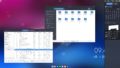
コメント